Hiện tại đa phần các nhà cung cấp VPS quản trị ảo hóa, người dùng cuối có thể thêm, xóa VPS trực tiếp trang quản trị cá nhân, nên thường thì mình không quan tâm lắm chuyện reinstall thủ công lại VPS, tuy thế sau khi nghịch phá nhiều bên Oracle, thấy cũng nên có 1 bài về chủ đề này 😀
Reinstall hay ho nhất là dành cho các bạn cài Windows lên VPS Linux, cách lách luật này giúp bạn đỡ tiền license 😀 mình không bàn nhiều về vấn đề này, vì cài Windows lên Linux, có thèng nào làm gì tử tế đâu, phần lớn đều spam, scam, hack … đủ kiểu, nên các nhà cung cấp VPS, không ai thích mí thèng khách khôn lỏi, phá hoại, ảnh hưởng tới cả hệ thống của họ
Chủ đề mình bàn ở đây là các thứ này:
- Vì nhiều nguyên nhân, hay thi thoảng nghịch quá, phá banh luôn VPS, cần cài lại từ đầu
- Mỗi lần xóa VPS xong, tạo mới đôi khi không còn slot trên Oracle
- Nhà cung cấp VPS của bạn không cung cấp các phiên bản mong muốn, như mình đang dùng Oracle thì không có bản cho Debian
- Bạn muốn 1 phiên bản OS tối giản nhất có thể, để có thể chạy trên các VPS chỉ 512MB-1GB RAM
Có khá nhiều script để reinstall lại OS trên VPS, phần lớn đều xuất phát từ các lập trình viên, quản trị mạng Trung Quốc (khoản chịu khó tìm tòi thì mình thấy mí anh bạn hàng xóm nhận thứ 2, không ai dám nhận chủ nhật luôn)
Cá nhân thì mình thấy các script reinstall viết rất mệt, vì mỗi nhà cung cấp VPS quản lý boot mỗi kiểu (BIOS boot, UEFI boot), trên OS thì dùng IPv4, IPv6, Public IP, Private IP hay cài 2-3 phân vùng ổ cứng, rồi mỗi OS lại có 1 cách quản lý riêng, xử lý điên đầu là có thật
Sau khi dùng thử vài script, mình thấy bản của thành viên leitbogioro đơn giản, hỗ trợ reinstall nhiều OS, phần lớn công đoạn đều tự động, tác giả cũng rất chịu khó cập nhập, hướng dẫn cài đặt viết rất chỉn chu, nên giới thiệu bản script này
Cài đặt:
Thông tin quan trọng cần nhớ, ngắn gắn gọn thì như bên dưới:
sudo -s cd ~ wget --no-check-certificate -qO InstallNET.sh 'https://raw.githubusercontent.com/leitbogioro/Tools/master/Linux_reinstall/InstallNET.sh' && chmod a+x InstallNET.sh bash InstallNET.sh -ubuntu # Password default: LeitboGi0ro
Trong đó cụ thể :
1. Cài đặt InstallNET.sh
wget --no-check-certificate -qO InstallNET.sh 'https://raw.githubusercontent.com/leitbogioro/Tools/master/Linux_reinstall/InstallNET.sh' && chmod a+x InstallNET.sh
2. Chọn OS
Tác giả hỗ trợ rất nhiều hệ điều hành, thoải mái để bạn nghịch phá 😀
Debian 12
bash InstallNET.sh -debian
Kali Rolling
bash InstallNET.sh -kali
Alpine Linux Edge
bash InstallNET.sh -alpine
CentOS 9 stream
bash InstallNET.sh -centos
AlmaLinux 9
bash InstallNET.sh -almalinux
RockyLinux 9
bash InstallNET.sh -rockylinux
Fedora 38
bash InstallNET.sh -fedora
Ubuntu 22.04
bash InstallNET.sh -ubuntu
Windows Server 2022
bash InstallNET.sh -windows
Chọn phiên bản cụ thể
Mặc định tác giả set phiên bản mới nhất, trong trường hợp bạn muốn dùng bản cũ hơn, thì gõ thêm phiên bản vào, muốn cài Debian 11 thì thêm 11 vào đằng sau
bash InstallNET.sh -debian 11
Ubuntu 20.04 thì thêm 20.04 vào
bash InstallNET.sh -ubuntu 20.04
Thời gian cài đặt
Sau khi cài đặt hầm bà lằng các thứ, bạn gõ reboot để khởi động lại VPS, công đoạn cài đặt OS mới sẽ được hoàn thành tự động (nếu thích nhìn cài đặt ra làm sao, thì có thể xem trong màn hình VNC)
Tùy bạn chọn OS gì, việc cài đặt lại sẽ mất từ 5 -> 60 phút
Password root và port mặc định sẽ được hiện ra khi bạn cài đặt, như của mình là
Port: 22 User: root Password: LeitboGi0ro
Ở bài này mình reinstall từ AlmaLinux 9 gốc -> Debian 11, thời gian cài đặt tầm 5 phút 😀
Debian 11 khá nhẹ, chỉ dùng < 60 MB RAM khi vừa cài đặt xong
Tính năng:
Bản script của leitbogioro mình khá ưng, vì tác giả làm thêm khá nhiều thứ nhỏ nhỏ
# User Timezone Asia/Ho_Chi_Minh
Như lúc mình cài đặt, nó check ra mình dùng giờ Việt Nam, tự chuyển OS mới về giờ đó luôn 😛
Hay như vấn đề hostname, vài script khác cài xong họ set mặc định về tên theo OS, nếu cài Ubuntu 22.04 thì hostname đổi sang thành ubuntu … tất nhiên sửa lại thì cũng được, mà nó mất công, bản này tác giả làm sẵn, giữ lại hostname cũ, nên đỡ thao tác cho người ít biết về kĩ thuật hơn
Về việc cấu hình tự động mình thử qua 2 nhà cung cấp là UpCloud và Oracle đổi qua lại nhiều bản OS, việc cài đặt đều diễn ra trơn tru, không có gì phàn nàn
Tốc độ?
Trên UpCloud mình thử reinstall thấy bình thường, nhưng trên Oracle, sau khi reinstall OS, đôi lúc tự dưng tốc độ nó tụt xuống rất nhiều, sau khi xem lại thì chắc do khi tạo VPS trên Oracle mình tắt nhiều tùy chọn quá, khiến reinstall lại bị lỗi?
Không chắc lắm là tại sao, nhưng thử tạo lại VPS Oracle với các thông số mặc định thì mọi thứ hoạt động bình thường
Bạn có thể nhìn thông số bản Debian 11 được reinstall trên Oracle
Ping và speed ổn định như các bản cài đặt OS gốc từ Oracle
Reinstall OS từ Oracle
Phần này mình bổ xung, đành cho bạn nào đang dùng miễn phí VPS từ Oracle
- Khi tạo VPS, nên chú ý chọn Fault domain, xem FD nào về Việt Nam nhanh nhất thì dùng
- Trước khi reinstall nên tắt firewall sẵn có từ OS đi, để tránh các rule bị loạn, sạch sẽ nhất thì có thể dùng AlmaLinux 9 để reinstall sang các OS khác
Lý thuyết cách tạo reinstall là tạo 1 phân vùng boot, sau đó boot cài đặt OS mới, cấu hình cũ trên OS sao cũng không quan trọng, có điều không hiểu sao khi mình thử trên Ubutu 22.04 (Oracle tự bật firewall) sau khi reinstall xong, port 22 bị khóa, không kết nối vào được? nên mới có đề xuất 2 ở trên
Sau khi tạo được 1 con VPS cho tốc độ nhanh nhất về Việt Nam rồi thì cứ thoải mái mà nghịch, việc reinstall từ Oracle rất nhanh, đa phần chỉ khoảng 4-5 phút
Bonnus: kill zombie process
Không rõ vì lý do gì đó, sau khi dùng bản Ubuntu 22.04 cài đặt Webinoly và nhiều ứng dụng khác cho thèng bibica.net, khi khởi động lại mình gặp thông báo => There is 1 zombie process.
Có thể chạy lệnh bên dưới để kiểm tra
ps axo stat,ppid,pid,comm | grep -w defunct Zs 1534 1980 node <defunct>
Để xóa process này gõ theo lệnh bên dưới
sudo kill -9 1534
Kết luận
Khá hài lòng với phiên bản reinstall từ leitbogioro, việc cài đặt rất đơn giản, chỉ copy 2-3 dòng code, mọi thứ gần như tự động và quan trọng nhất là không gặp lỗi gì
Phiên bản reinstall Ubuntu 22.04 dùng khá ít RAM, tầm 150MB RAM thì phải, thường thì vẫn sẽ dùng ít RAM hơn so với bản images các VPS đang dùng
Tác giả gần như hỗ trợ rất nhiều OS, vài OS mình nhìn mà không biết nó có tồn tại trên đời luôn =))
Các phiên bản OS cài đặt đều là bản chính thức từ các nguồn rõ ràng, tạo sự an tâm cho người sử dụng
Ban đầu mình tính cài 1 phiên bản Ubuntu 22.04 siêu tối giản để phù hợp cho các VPS ít RAM, mà sau khi sử dụng, thấy minimal quá cũng phiền, chạy gì cũng phải cài bét nhè, lắm khi gặp lỗi không hiểu do cài thiếu cái gì 🙁 bản mặc định trên leitbogioro khoảng 150MB RAM theo mình cũng đủ rồi
Khi bạn đọc thấy bài này, mình cũng vừa cài CloudPanel lên Debian 11 trên Oracle cho thèng bibica.net 😀 chạy thử thì thấy ngon, không khác gì so với dùng OS gốc từ Oracle cả







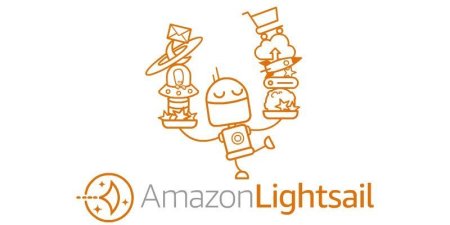

Chính sách bình luận: Chúng tôi rất trân trọng các bình luận của bạn và cảm ơn thời gian bạn dành để chia sẻ ý tưởng và phản hồi.
Ghi chú: Những bình luận được xác định là spam hoặc chỉ mang tính quảng cáo sẽ bị xóa.
• Để cải thiện trải nghiệm bình luận, chúng tôi khuyến khích bạn tạo một tài khoản Gravatar. Thêm avatar vào tài khoản Gravatar sẽ giúp bình luận của bạn dễ nhận diện hơn đối với các thành viên khác.
• ✂️ Sao chép và 📋 Dán Emoji 💪 giúp bình luận thêm sinh động và thú vị!